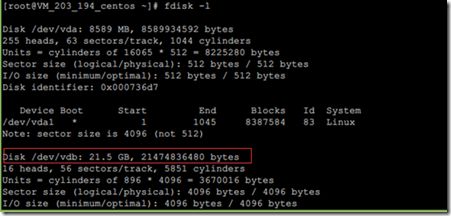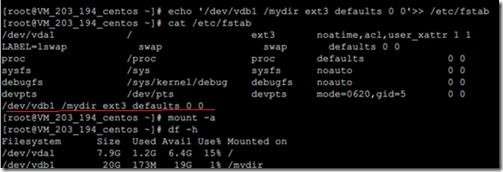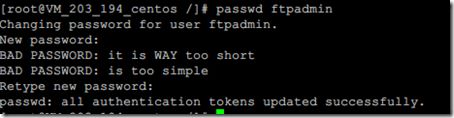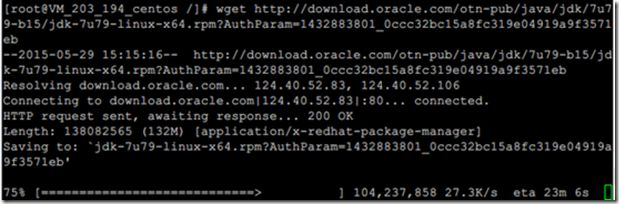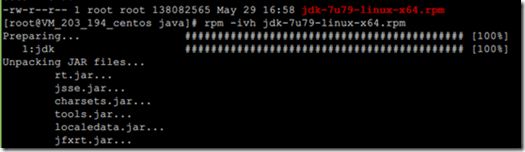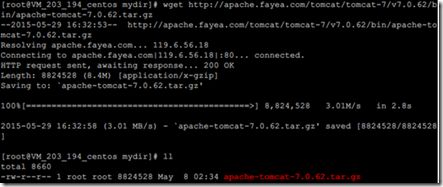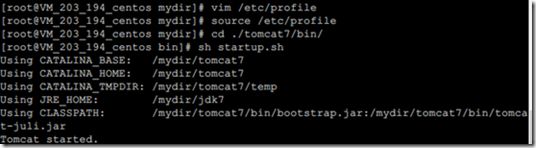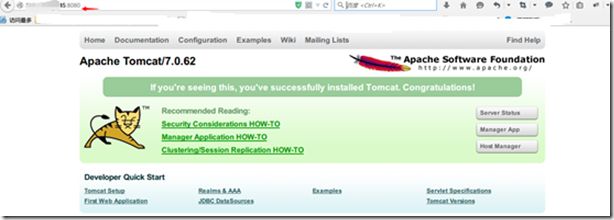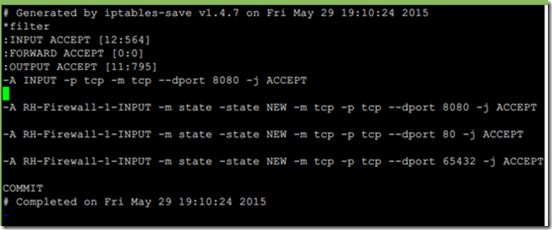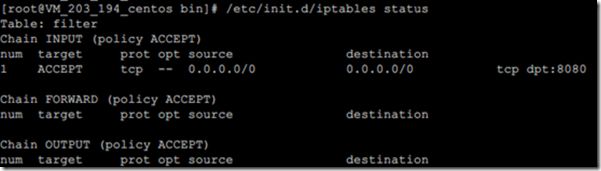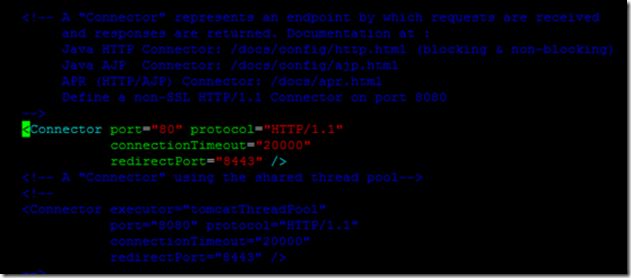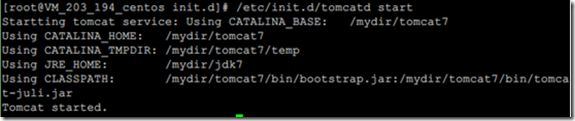腾讯云服务器centos 6.5(jdk+tomcat+vsftp)、腾讯mysql数据库 及 tomcat自启动 配置教程
1、腾讯云数据库配置
1、考虑到安全性问题,,平常不使用root用户登录,新增一个用户名neil,用来管理项目的数据库
a、首先登录root创建db_AA数据库
b、在root用户下,创建neil用户,并对neil用户授权对db_AA数据库所有操作。
GRANT ALL ON db_AA.* TO neil@"%" IDENTIFIED BY "XXXX";
2.将现有数据导入到数据库中
注意:尽量不要使用Myeclipse、Navicat等工具进行导入数据操作,虽然数据库已经是UTF8编码,但还会出现乱码。尽量进入云数据库的网页管理界面导入。
2.服务器上安装mysql
如需个人想在centos下安装mysql,网上教程挺多的,可以参考,注意字符编码、远程登录的设置。
远程登陆设置:
#用命令访问mysql
mysql -u root -p
#使用mysql数据库
use mysql;
#查询当前用户情况,显示有3条记录,127.0.0.1;localhost;iz28cj8yjofz;其中最后这个是主机名
select host, user from user;
#把localhost这条记录的host改为 %; 意思是root可以由任何主机登录mysql,网上很多写法,都没有and
host='localhost'这个条件,经常报错。
update user set host = '%' where user = 'root' and host='localhost';
#再次查询,可以看到host有3个;%;127.0.0.1;iz28cj8yjofz;其实user表的主键是user字段和host字段的联合主
键。
select host, user from user;
#保险起见,重启mysql,Navicat Premium连接正常!万岁!
/etc/init.d/mysqld restart
3、配置服务器
1.挂载云硬盘(参考http://www.mayanpeng.cn/?p=507)
a.使用fdisk -l命令查看有20g的数据盘需要挂载
b. 执行命令fdisk /dev/vdb1对数据盘进行分区,按照提示,依次输入”n“,”p“,”1“,两次回车,”wq“。
c. 使用命令 fdisk -l可以看到新分区vdb1已经建立完成
d.分区完成后,使用mkfs.ext3 /dev/ vdb1 命令对新分区进行格式化
e. cd / 命令切换到根目录下 ls 命令查看目录列表 mkdir 命令新建名为mydir的目录
f. 使用echo ‘/dev/vdb1 /mydir ext3 defaults 0 0’>> /etc/fstab命令写入新分区信息,然后使用cat /etc/fstab 命令查看信息是否写入成功
g. 使用 mount -a 命令挂载新分区 用df -h查看是否挂载成功
至此,服务器的硬盘挂载已经完成。
4、腾讯云服务器配置
1、 在控制台修改服务器登录密码
2.Vsftp安装配置
a.使用putty登录服务器,下载安装vsftp
b.使用 useradd -d /web -s /sbin/nologin ftpadmin命令增加账户,其中/myftp 为你的ftp目录,ftpadmin为你的ftp用户名。
c.添加ftpadmin密码
d.编辑ftp的配置文件:将配置文件中”anonymous_enable=YES “改为“anonymous_enable=NO”取消如下配置前的注释符号:
local_enable=YES
write_enable=YES
chroot_local_user=YES
保存修改,按ESC键,输入:wq
e. 修改shell配置,vi编辑/etc/shells,如果该文件里没有/sbin/nologin项则追加进去
f.修改ftp文件夹的权限
g.启动vsftp服务
h.在本机启动flashFTP测试是否能登录成功
5、jdk安装
1、下载jdk(从http://www.oracle.com/technetwork/java/javase/downloads/jdk7-downloads-1880260.html选择下载)
2.重命名下载文件 (比如说我们要将一个名为abc的文件重命名为1234就可以这样来写:mv abc 1234),拷贝文件到/mydir/下,运行rpm命令进行安装,安装后的目录文件夹在/usr/java/jdk1.7.0_79,并将安装目录拷贝到/mydir下,并重新命名为jdk7.
6、tomcat下载
1.下载tomcat
2. 下载后解压:tar -zxvf apache-tomcat-7.0.62.tar.gz,并将将解压得到的文件夹重命名为tomcat7
3.修改tomcat用户密码
在/conf/tomcat-users.xml <tomcat-users>节点间添加
<role rolename="manager"/>
<role rolename="manager-gui"/>
<role rolename="admin"/>
<role rolename="admin-gui"/>
<user username="admin" password="admin" roles="admin-gui,admin,manager-gui,manager"/>
这样进入tomcat后台用户名、密码均为admin
4.解决tomcat控制台打印中文乱码问题
a.先检查SSH工具是否设定编码为UTF-8,
b.如已经正确设定,再查看服务器支持的编码,命令locale –a,可以看到支持zh_CN.utf8
C、vim修改服务器编码,把编码项改为 "zh_CN.UTF-8"
命令:vim /etc/sysconfig/i18n
d.启动tomcat,验证通过。
7.tomcat\jdk配置
a、配置环境变量
编辑profile文件:vim /etc/profile
在文件中添加以下代码:
export JAVA_HOME=/mydir/jdk7
export CALSSPATH=$JAVA_HOME/lib/*.*
export PATH=$PATH:$JAVA_HOME/bin
export TOMCAT_HOME=/mydir/tomcat7
export CATALINA_HOME=/mydir/tomcat7
保存文件退出编辑。
使设置立即生效:source /etc/profile
b.测试当前配置是否正确,进入tomcat7/bin目录,用sh startup.sh 启动tomcat。
在当前主机使用http://主机IP:8080 访问,如能看到如下tomcat欢迎界面说明当前配置成功。
防火墙相关设定;
打开防火墙端口命令如下:
/sbin/iptables -I INPUT -p tcp --dport 8080 -j ACCEPT #8080为端口
/etc/rc.d/init.d/iptables save #保存
/etc/init.d/iptables restart #重启防火墙使得立即生效
也可以在/etc/sysconfig/iptables文件中增加三行信息,
-A RH-Firewall-1-INPUT -m state –state NEW -m tcp -p tcp –dport 8080 -j ACCEPT
-A RH-Firewall-1-INPUT -m state –state NEW -m tcp -p tcp –dport 80 -j ACCEPT
-A RH-Firewall-1-INPUT -m state –state NEW -m tcp -p tcp –dport 65432 -j ACCEPT
查看防火墙状态的命令:/etc/init.d/iptables status
关闭防火墙的命令:/etc/init.d/iptables stop
b. 修改8080端口至80,修改/mydir/tomcat7/conf/中的server.xml文件
重启tomcat,直接敲IP就可以访问tomcat欢迎主页了
c.让tomcat自启动
在/etc/rc.d/init.d中添加tomcat的启动文件tomcatd
vim /etc/rc.d/init.d/tomcatd(提示是新文件)
#!/bin/bash # # tomcatd This shell script takes care of starting and stopping # standalone tomcat # chkconfig: 345 91 10 # description: tomcat service # processname: tomcatd # config file: # Source function library. . /etc/rc.d/init.d/functions # Source networking configuration. . /etc/sysconfig/network # Check that networking is up. prog=tomcatd export JAVA_HOME=/usr/local/jdk/jdk1.7.0_05 export CATALINA_HOME=/usr/local/tomcat7 PATH=$PATH:$JAVA_HOME/bin STARTUP=$CATALINA_HOME/bin/startup.sh SHUTDOWN=$CATALINA_HOME/bin/shutdown.sh if [ ! -f $CATALINA_HOME/bin/startup.sh ] then echo "CATALINA_HOME for tomcatd not available" exit fi start() { # Start daemons. echo -n $"Startting tomcat service: " su - root -c $STARTUP RETVAL=$? return $RETVAL } stop() { # Stop daemons. echo -n $"Stoping tomcat service: " su - root -c $SHUTDOWN RETVAL=$? return $RETVAL } # See how we were called. case "$1" in start) start ;; stop) stop ;; restart|reload) stop start RETVAL=$? ;; status) status $prog RETVAL=$? ;; *) echo $"Usage: $0 {start|stop|restart|status}" exit 1 esac exit $RETVAL
保存,我们可以从/etc/init.d/tomcatd start(stop/restart/reload)对tomcat操作
关键的一步来了:
chkconfig --add tomcatd
chkconfig --level 2345 tomcatd on
让tomcat随系统自启动
最后设置tomcat文件的可执行性
启动tomcat,OK
下面可以重启服务器测试tomcat能否自启动,然后测试敲入 IP 看能不能访问tomcat欢迎页面